Veel voorkomende problemen met opmaak in Microsoft Word
 Ruzie met opsommingstekens, plaatjes die nooit op hun plek willen blijven, en als je het met veel moeite eindelijk voor elkaar hebt, gooit een kleine verandering alles weer overhoop... Voor veel mensen die wel eens met Microsoft Word werken, is dit een herkenbare bron van frustratie. Snel, strak en zonder gevloek de tekst en figuren plaatsen zoals jij het wil, is echter zeker mogelijk. Het is alleen een kwestie van bepaalde handigheidjes onder de knie krijgen.
Ruzie met opsommingstekens, plaatjes die nooit op hun plek willen blijven, en als je het met veel moeite eindelijk voor elkaar hebt, gooit een kleine verandering alles weer overhoop... Voor veel mensen die wel eens met Microsoft Word werken, is dit een herkenbare bron van frustratie. Snel, strak en zonder gevloek de tekst en figuren plaatsen zoals jij het wil, is echter zeker mogelijk. Het is alleen een kwestie van bepaalde handigheidjes onder de knie krijgen.
Opmaakproblemen in Word
Werken met opsommingen
Opsommingen zijn erg handig om op een overzichtelijke wijze structuur te brengen in een beschrijving van bijvoorbeeld begrippen of handelingen. Echter, als je binnen een bepaalde opsomming ook nog enige gelaagdheid wil aanbrengen, kan dit nog wel eens aanleiding geven tot ruzie met je keyboard, waarbij je na enkele minuten van allerlei ingewikkelde kunstgrepen eindelijk voor elkaar hebt wat je wilt... of het al hebt opgegeven. En als het dan wel is gelukt, weet je door al die gefrustreerde pogingen niet meer welke handeling nu de juiste was, waardoor het de volgende keer weer hetzelfde liedje is. Hou de volgende tips dus bij de hand!| Probleem 1: enters gebruiken zonder dat er een nieuw opsommingsteken ontstaat |
| Je maakt een opsomming en binnen één laag van die opsomming wil je meerdere, niet in elkaar overlopende regels. Je kunt dus niet om de enter-toets heen... maar zodra je erop drukt komt er een nieuw opsommingsteken tevoorschijn. Weg ermee! In de meeste gevallen zal het volstaan om op "backspace" te drukken. Het teken wordt gewist en je kunt de extra regeltjes tekst toevoegen die nog bij het huidige opsommingsteken behoren voordat je opnieuw op het "opsommings-icoontje" drukt om het volgende teken te plaatsen. Maar soms gaat het bij deze laatste stap mis:
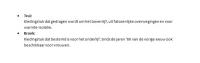 Voorbeeld Voorbeeld |
| Probleem 2: een hiërarchie in de opsomming creëren |
Wanneer een opsomming enkele hoofdzaken bevat die weer verscheidene sub-onderdelen omvatten, is het wenselijk om dit weer te geven met behulp van inspringingen, waarmee de verschillende niveaus van de opsomming duidelijk worden. Van hoofdzaak naar sub-onderdeel gaan wil meestal nog wel lukken... maar hoe kom je daarna weer terug bij de volgende hoofdzaak?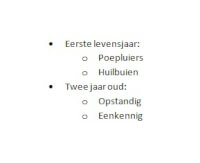 Voorbeeld Voorbeeld
|
| Probleem 3: tabs gebruiken zonder dat het opsommingsteken verschuift |
Stel, je wilt een opsomming maken met meerdere afzonderlijke regels binnen één laag, en inspringingen maken in deze regels. Je gebruikt braaf shift+enter" volgens de eerste tip om zonder een nieuw opsommingsteken op de volgende regel te komen, maar als je "tab" indrukt om een inspringing te maken, verschuift opeens het hele handeltje met opsommingsteken en al. En de cursor staat nog steeds niet versprongen ten opzichte van de vorige regel! Voorbeeld Voorbeeld |
Werken met figuren
Figuren zijn vaak een aanwinst voor je Worddocument. Als verduidelijking van je tekst, als verfraaiing of gewoon als ordinaire vulling van ruimte. Helaas verloopt de "figuurverwerking" niet altijd even vlekkeloos als de tekstverwerking in Word. Het volgende dilemma zal de meeste gebruikers van Word maar al te bekend voorkomen: waarom blijft die vervloekte figuur niet op z'n plek? Afbeeldingen opnemen in een Word document behoort daarom tot één van de voornaamste bronnen van frustratie en leveren niet zelden een afgeraffeld ogend werkje op, met figuren die niet geheel netjes ten opzichte van elkaar zijn uitgelijnd. En dat terwijl er nogal wat tijd in al dat gestoei heeft gezeten!| Probleem 4: verspringende figuren |
Meestal gebeurt het als je twee of meer figuren leuk bij elkaar op één pagina wilt positioneren: om een of andere duistere reden zorgt de (ver)plaatsing van het ene plaatje ervoor dat het andere plaatje ineens op een geheel andere plek terechtkomt, terwijl je die natuurlijk net met de grootste moeite perfect hebt weten neer te zetten. Soms lijkt de figuur het geheel en al voor gezien te willen houden en tref je hem na wat zoekwerk enkele pagina's verder aan, zonder enig idee te hebben wat hij daar nou weer te zoeken heeft. En dan hebben we het nog niet eens over figuren die niet eens op hun bestemde plek terecht willen komen. Hoe beteugel je de figuren? Voorbeeld: tabelstructuur (boven), tabelranden onzichtbaar gemaakt (onder) Voorbeeld: tabelstructuur (boven), tabelranden onzichtbaar gemaakt (onder)Deze methode is echter minder geschikt als je de tekst aan weerszijden van de figuur wilt laten doorlopen; hierbij kan het een herhaaldelijk knip- en plakwerk van tekst in en uit de tabel worden. |
| Probleem 5: figuren die zich niet laten bewerken |
| Je hebt allemaal prachtige plannen met een afbeelding die je zojuist in je document hebt geplaatst. Hier en daar wil je hem bijsnijden, waarvoor je de desbetreffende functie vindt... maar de figuur laat zich deze acties niet gebeuren en lijkt vastbesloten te blijven zoals hij is. Bestaan er onbewerkbare figuren? Tip: welke handelingen je bij een figuur kunt verrichten, hangt af van de indeling. Als je op teruglooppunten bewerken klikt, zal de figuur doorgaans bewerkingen toelaten. Soms is deze optie niet direct beschikbaar en moet je eerst op contour hebben gedrukt. |
Sneltoetsen
De meeste mensen gebruiken tijdens het werken met Microsoft Word gebruik van het keyboard om de tekst te typen, terwijl de diverse opties voor tekstverwerking met behulp van de muis worden bediend. Dit is de meest voor de hand liggende, maar niet de meest effectieve manier om met Word te werken. Veel van de opties zijn namelijk ook door middel van zogenoemde sneltoetsen te gebruiken, ofwel "codes" die kunnen worden ingetypt. Ervaren Word gebruikers typen, knippen, plakken, wijzigen de opmaak, maken handelingen ongedaan, slaan het werk op en wat al niet meer door middel van een nauwelijks bij te houden vingerwerk op het keyboard. Wie deze sneltoetsen leert kennen, zal merken dat het in elkaar zetten van een Worddocument aanzienlijk sneller en handiger zal gaan.Overzicht van veelgebruikte sneltoeten
| Sneltoets | Functie |
|---|---|
| Algemeen | |
| Ctrl+S | Document opslaan |
| Ctrl+Z | Laatste handeling ongedaan maken |
| Ctrl+Y | Laatst ongedaan gemaakte wijziging opnieuw uitvoeren |
| Navigeren door document | |
| Home | Cursor verplaatsen naar het begin van de regel |
| End | Cursor verplaatsen naar het einde van de regel |
| Page up | Cursor één pagina omhoog verplaatsen |
| Page down | Cursor één pagina omlaag verplaatsen |
| Ctrl+pijltoets links of rechts | Cursor verplaatsen naar links of rechts met stappen van één woord |
| Ctrl+pijltoets omhoog of omlaag | Cursor verplaatsen naar boven of beneden met stappen van één alinea |
| Tekst selecteren | |
| shift+pijltoets links of rechts | Tekst selecteren met stappen van één teken |
| Ctrl+shift+pijltoets links of rechts | Tekst selecteren met stappen van één woord |
| shift+pijltoets omhoog of omlaag | Tekst selecteren met stappen van één regel |
| Ctrl+shift+pijltoets omhoog of omlaag | Tekst selecteren met stappen van één alinea |
| Verplaatsen | |
| Ctrl+C | Geselecteerde tekst (of tabel/figuur) kopiëren |
| Ctrl+X | Geselecteerde tekst (of tabel/figuur) knippen |
| Ctrl+V | Geselecteerde tekst (of tabel/figuur) plakken |
| Opmaak | |
| Ctrl+B | (Geselecteerde tekst) vet |
| Ctrl+I | (Geselecteerde tekst) cursief |
| Ctrl+U | (Geselecteerde tekst) onderstreept |
| Ctrl+D | Menu tekstopmaak openen |
Gerelateerde artikelen
Reacties
Maggy, 21-04-2014
Ik wil een tekst via MO Word 2007 afdrukken
-heb alles geselecteerd gekopieerd -
maar ipv tekst krijg ik alleen maar blokjes…
Kunt u me helpen?
Dank alvast! Groetjes, Maggy.
Reactie infoteur, 28-04-2014
Het stappenplan van deze link is misschien een oplossing:
http://support.microsoft.com/kb/826845
Douwe Jan, 16-04-2014
Regelmatig werk ik met het programma Word 2007. Dat programma bevalt mij redelijk goed. Echter, ik loop herhaaldelijk tegen het volgende probleem op: wanneer ik tekst uit Word-documenten wil inpassen in mijn eigen document, verspringt de tekst die ik in mijn eigen bestand wil voegen. Zelf hanteer ik altijd de stijl 'geen afstanden'. Wanneer ik tekst uit een ander bestand kopieer naar mijn eigen bestand, selecteer ik die tekst vervolgens en klik dan op 'geen afstanden' zodat de ingepaste tekst dezelfde vorm krijgt. Maar iedere keer als ik dat doe, verandert niet alleen de ingepaste tekst, maar ook de overige tekst. Dit betekent dat tabellen veranderen, opsommingen verdwijnen, vetgedrukte en cursieve delen worden ongedaan gemaakt, et cetera. Het is duidelijk dat dit hemeltergend is en behoorlijk improductief. Is er een manier waarop ik dit probleem kan voorkomen? Is het bijvoorbeeld mogelijk om een aantal pagina's in Word te 'bevriezen' alvorens je overgaat tot het kopiëren en plakken van tekst uit een ander document?
Reactie infoteur, 22-04-2014
Wellicht helpt de volgende methode:
De tekst selecteren, dan klikken op het icoontje van 'alinea' (onder in de menubalk van 'start', rechts naast 'lettertype'). Er opent dan een schermpje waarin u de regelafstand kunt instellen. Voor de instelling 'geen afstanden' is dit:
- Voor: 0 pt
- Na: 0 pt
- Regelafstand: enkel
Patricia, 08-04-2014
Lieve mensen help me alsjeblieft.
Ik ben een boek aan het schrijven en zowat om de twee minuten sla ik het handmatig op omdat het al vaker voorgekomen is dat zomaar een tekst verdween. Dus ik heb bladzijde 115 tot 118 telkens maar weer opgeslagen en nu is plotseling die hele tekst weg wat moet ik doen ik ben radeloos. Dank voor jullie hul
Reactie infoteur, 14-04-2014
Beste Patricia,
Je kunt het volgende proberen: zoek in Windows Explorer het Word bestand op en klik op de rechter muistoets. Kies dan voor "vorige versies terugzetten". (Ik zou van tevoren de meest recente versie onder een nieuwe naam opslaan zodat je die niet kwijtraakt.) Hopelijk bevat een van de oudere versies de tekst die nu verdwenen is!
Kees Schipper, 21-03-2014
Hallo,
Vandaag ging ik verder met een Word document. Op het moment dat ik een fout detecteerde, ging ik terug en probeerde dit te herstellen. Vanaf dat moment als ik iets intik gaat iedere volgende reeds bestaande letter weg.
Weet iemand hier de oplossing voor?
Bij voorbaat dank, en met vriendelijke groet, Kees
Reactie infoteur, 14-04-2014
Beste Kees,
Dat komt door een vervelend knopje: Insert. Deze is ergens aan de rechterkant van het keyboard te vinden, meestal boven de cijfertoetsen. Als de functie is ingeschakeld, wordt reeds bestaande tekst overschreven. De functie kan worden in- en uitgeschakeld door op de Insert knop te drukken.
Louis van Doninck, 18-06-2012
Geachte,
Ik maak steeds mijn etiketten in MS-works. Ik kopiëer adressen, … uit een excell-bestand. Als ik de geboortedatum kopieer (bijvoorbeeld 02-06-1955) verandert die in 06-02-1955 dwz dan begint het met de maand en vervolgens de dag. Hoe kan dit rechtgezet worden?
Reactie infoteur, 02-07-2012
In Excel selecteert u alle cellen die een datum bevatten. Klik op de rechter muistoets, ga naar "celeigenschappen" en daar kunt u via de categorie "datum" aangeven hoe de datum dient te worden weergegeven.
Berend, 15-06-2012
Dag,
Wanneer ik in word 2007 een opsommingsteken wil gebruiken dan komt dit opsommingsteken in het hele document voor iedere zin te staan ipv alleen voor die ene zin. Hoe kan ik dit uitzetten?
Reactie infoteur, 02-07-2012
Als u de cursor plaatst in een zin met een opsommingsteken, zou het icoon "opsommingstekens" in het menu geselecteerd moeten zijn. Door op dit icoon te drukken, wordt deze functie uitgezet en zou het opsommingsteken voor de zin moeten verdwijnen.
Pccompleet, 01-05-2012
Goedemorgen, Wij kunnen de knop pagina verkleinen totaal niet vinden in Word 2010, hebben ook al op verschillende sites en informatie pagina's gekeken en hebben ze het ook over dat pagina verkleinen bij afdrukvoorbeeld staat maar als we er naar kijken is dat er dus niet. Kan iemand ons misschien helpen?
Reactie infoteur, 02-07-2012
Deze link legt uit hoe de optie "pagina verkleinen" kan worden toegevoegd:
http://answers.microsoft.com/nl-nl/office/forum/office_2010-word/tekst-%C3%A9%C3%A9n-pagina-verkleinen-verdwenen-in/192643c9-3ae1-45cc-aa1b-9059a760dc5e
Saskia, 08-04-2012
Bedankt voor uw antwoord. Helaas lukt het ook op de manier met het beweegicoontje niet meer om de volledige tabel te kopiëren. Ik kopieer regelmatig tabellen en het probleem ontstond van de ene op de andere dag. Ik heb ook alle instelling nagekeken in Word, maar ook daar kan ik niet ontdekken wat er fout is ingesteld. Hopelijk heeft u nog een andere tip voor me?
Reactie infoteur, 11-04-2012
Heeft u al geprobeerd om de tabel te kopiëren inclusief een deel van de bovenstaande en onderstaande regels in het document (zodat u zeker weet dat de gehele tabel zich in het gekopieerde stuk bevindt)?
Ik las overigens op een forum dat een onderdeel van Skype dit soort problemen kan veroorzaken… Misschien heeft dit er iets mee te maken?
http://www.msofficeforums.com/word/11754-cannot-copy-paste-word-2010-tables.html
Saskia, 05-04-2012
Hallo, Ik gebruik word 2007. Sinds twee dagen kan ik geen tabel meer kopiëren. Ik kopieer de tabel en vervolgens word wel de tekst weergegeven, maar de tabel zelf verdwijnt. Hoe kan ik dit oplossen? Alvast bedankt.
Reactie infoteur, 07-04-2012
Hallo,
Waarschijnlijk is dan niet de gehele tabel geselecteerd, maar alleen de tekst die erin staat. Om de complete tabel te selecteren, beweeg je de muisaanwijzer naar de linkerbovenhoek van de tabel totdat een "beweegicoontje" verschijnt, en klik je daarop. Vervolgens kun je de tabel kopiëren.
J. E. de Vries, 26-03-2012
Bij het typen van tekst verspringt de cursor regelmatig. Het gevolg is dat je stukken tekst op een heel anders plaats terecht komen. Ik werk met windows-7 en een Asus laptop. Heeft iemand een oplossing voor dit vervelende problem?
Reactie infoteur, 30-03-2012
Een mogelijke oorzaak van dit probleem zou kunnen zijn dat de "precisie van de aanwijzer verbeteren" optie is aangevinkt. Deze kan worden uitgezet via configuratiescherm -- muis -- opties voor de aanwijzer.
Hoi Office 2010, 22-09-2011
Ik wil 4 kolommen voor een spiekbriefje maken (voor rijtjes) maar het blijkt nu dat de kolommen niet werken, eerst deden ze het wel. ik doe het hele document en ik doe de geselecteerde text, geen van beide doet het, help me?
Reactie infoteur, 25-09-2011
Ik zou eerlijk gezegd niet weten waarom de kolommen niet werken. Wat je wel kunt proberen is een tabel te maken met het gewenste aantal kolommen en daar de tekst in plakken. Daarna kun je de randen onzichtbaar maken en heb je hetzelfde effect als met gewone tekstkolommen.
Succes ermee!
Nijeholt, 19-09-2011
Ik kan gewoon een groep maken, maar deze groep kan ik niet meer desgroeperen. Niet met rechtermuisknop wanneer ik de groep heb geselecteerd, ook niet wanneer ik kies voor opnieuw groeperen, en ook niet als ik andere (deel)objecten van die groep selecteer. Rara, hoe kan dat en wat is de oplossing?
Reactie infoteur, 21-09-2011
Heb je in de tussentijd de tekstterugloop van het gegroepeerde object veranderd? In dat geval zou degroeperen inderdaad niet meer mogelijk kunnen zijn. Je zou dan de tekstterugloop weer moeten veranderen naar de oorspronkelijke instelling; als het goed is kun je de groep dan wel weer opheffen.
Roel, 07-09-2011
Ik heb het probleem dat wanneer ik eerst afbeeldingen heb gegroepeerd ik er soms achter kom dat ik ze nog moet comprimeren. Nu lijkt het dat ik de groep moet opheffen dan comprimeren en daarna de groep weer samenstellen. Deze laatste functie lijkt niet te werken (opnieuw groeperen). Hierdoor ben ik elke keer lang bezig met de grotere groepen. Ik werk trouwens met word 2010.
Daarnaast heb ik het probleem dat als ik in een vak nog een afbeelding wil zetten dit niet altijd wordt geaccepteerd. Hoe komt dit en wat kan ik er aan doen?
Reactie infoteur, 09-09-2011
Als het goed is, kunnen alle afbeeldingen in een bestand tegelijkertijd worden gecomprimeerd. Deze optie ("afbeeldingen comprimeren", en dan "alle afbeeldingen in het document") kun je vinden onder het tabblad "hulpmiddelen voor afbeeldingen", als je een willekeurige afbeelding (binnen een groep) selecteert. Het zou dan niet moeten uitmaken of de afbeeldingen gegroepeerd zijn of niet.
Het komt inderdaad vaak voor dat ms word sommige afbeeldingen niet wil groeperen. Dit kan met een omweggetje worden opgelost. Onder het tabblad "invoegen", via "vormen", kies je "nieuw tekenpapier". Zorg dat het tekenpapier geselecteerd is en zet er via "invoegen" de gewenste afbeeldingen op. Zolang de afbeeldingen zich op het tekenpapier bevinden, moet het mogelijk zijn om ze te groeperen.
Ik hoop dat het hiermee lukt!
Sacha, 06-09-2011
Ik heb een probleempje bij het corrigeren van woorden. Wanneer ik een woord of stuk tekst activeer omdat ik het wil veranderen/er over heen wil tikken dan lukt mij dat niet. Het woord wat ik tik komt voor het geactiveerde woord te staan. Ik moet nu telkens eerst het woord wegknippen. Hoogst irritant. Tot voor een maand geleden had ik hier helemaal geen last van. Hoe krijg ik de oude situatie weer terug?
Reactie infoteur, 06-09-2011
Als je met office 2007 werkt, ga je via de "office knop" (helemaal linksboven) naar "opties voor word" (dit vind je rechts onderin het menu, naast "word afsluiten"). Ga dan naar "geavanceerd" en zorg dat er een vinkje komt te staan bij "geselecteerde tekst overschrijven".
Bij de eerdere versie van word kun je deze instelling vinden via "extra" en dan "opties".
Ayla, 01-09-2011
Wanneer ik verschillende bundeltjes na elkaar wil zetten in Word, verspringt mijn volledige Lay-out van de vorige pagina's. Hoe los ik dit op? Ik selecteer het ene bundeltje, kopieer dat, zet mijn cursor op het nieuwe blad in het tweede bundeltje en plak het daar. Vervolgens moet ik alle voorgaande pagina's terug herordenen.
Reactie infoteur, 06-09-2011
Ik zou aanraden om met tabellen te werken. Maak eerst een tabel aan met het aantal kolommen dat overeenkomt met het aantal bundeltjes dat je wilt plaatsen op de pagina. Als je bijvoorbeeld twee bundeltjes naast elkaar wilt, maak je een tabel met twee kolommen (en één rij). Vervolgens kun je de bundeltjes selecteren en plakken in de kolommen. De positie van de tabel kun je dan nog aanpassen door middel van de liniaalfunctie, door ergens in de tabel te klikken. (Als de liniaal niet standaard zichtbaar is in Word 2007, kan hij worden ingeschakeld via de knop boven de schuifbalk). Eventueel kan de positie van de bundeltjes in de tabel nog worden aangepast via de rechtermuistoets en dan "celuitlijning".
Als het naar wens is, kun je de randen van de tabel onzichtbaar maken. De bundeltjes zullen in het vervolg netjes op hun plek blijven!
Isabella, 21-07-2011
Ik ben bezig met mijn scriptie en maak veel gebruik van opsommingstekens. Mijn steeds terugkerende probleem is het constant verdwijnen van mijn opsommingen. Zowel bij het gebruik van de stippen als bij de streepjes.
De opsomming blijft maar tijdelijk staan, als ik een half uur bezig ben in het document zijn bijna alle opsommingen weer weg. Help?! Alvast bedankt voor je antwoord!
Reactie infoteur, 22-07-2011
Dat klinkt als een heel irritant probleem… Waarschijnlijk zit het 'm in de instelling van je stijlen. Als "automatisch bijwerken" is ingeschakeld, kan Word inderdaad ineens opsommingstekens laten verdwijnen.
Je kunt deze instelling als volgt wijzigen. Zet bij Word 2007 de cursor in één van je opsommingen en klikt het tabblad "stijlen" aan (naast lettertype en alinea). Vervolgens kun je de betreffende stijl wijzigen, en de optie "automatisch bijwerken" uitzetten.
Bij de eerdere versie van Word kun je deze functie vinden onder "opmaak".
Hopelijk is het daamee opgelost. Succes met je scriptie!
Atila Yildiz, 19-07-2011
Ik heb een probleem met gegroepeerde vormen. deze worden als een figuur gezien maar krijgt een groot kader om het figuur waardoor veel ruimte is tussen de teksten boven en onder de figuur. kun je mij vertellen hoe ik dit probleem kan oplossen? ik dacht aan bijsnijden maar daar wil het niet aan. ik heb ms word 2010.
Reactie infoteur, 22-07-2011
Ik heb zelf geen ervaring met word 2010, dus ik kan niet zeggen waar het precies aan ligt. Ik ben het probleem in ieder geval nog niet tegengekomen in eerdere versies van ms word.
Ik zou het als volgt oplossen (wel een beetje een omweg): maak een schermafbeelding, inclusief de gegroepeerde vorm, met behulp van de toets "print screen" op je keyboard. Vervolgens kun je deze schermafbeelding plakken in je word document (via de rechter muistoets of Ctrl+V). Gebruik vervolgens "bijsnijden" om de gewenste figuur te krijgen. Je zult de afbeelding vervolgens waarschijnlijk wel moeten vergroten om het oorspronkelijke formaat terug te krijgen.
Ik hoop dat het hiermee lukt!
Jan, 10-12-2010
Wanneer ik iets wil verbeteren in mijn tekst, overschrijft word de letters die er al staan.
Vast een domme vraag, maar hoe los ik dit op?
Reactie infoteur, 10-12-2010
Waarschijnlijk staat "insert" ingesteld. Deze knop is (gewoonlijk) ergens rechts bovenaan het keyboard te vinden. Door er op te drukken, kan de insert-functie (tekst overtypen) respectievelijk in en uit worden geschakeld.
G., 06-11-2010
Heb net een heel verslag gemaakt met foto's erin, wil het opnieuw openen om ermee verder te werken, maar krijg een melding dat er onvoldoende geheugen of schijfruimte om de figuur weer te geven of af te drukken. De werkbalkopties zijn grijs, ik kan het document nu niet meer bewerken. Wie kan me hiermee helpen?
Reactie infoteur, 08-11-2010
Ik ben zelf niet bekend met deze foutmelding. Wel zijn er diverse forums die er aandacht aan besteden:
http://www.helpmij.nl/forum/showthread.php/196696-er-is-onvoldoende-geheugen-of-schrijfruimte-om-de-figuur-weer-te-geven-of-af-te-drukk
en
http://www.helpen.be/showthread.php?t=6128
Misschien is het met deze tips op te lossen.
Patrick, 13-10-2010
Fantastich! De toetscombinatie shift+enter heeft mij het kopen van een nieuwe laptop bespaard, werd helemaal gek van het feit dat de nieuwe regel onder een opsommingstekens niet wilde inschikken.
Reactie infoteur, 13-10-2010
Hahaha! Waar een toetscombinatie al niet goed voor kan zijn!
Coby Boven, 27-09-2010
Tijdens het gebruik van Word tekstverwerken, verspringen regelmatig de woorden, zodat ik continue op mijn scherm moet kijken of de zin wel goed loopt. Wie heeft hiervoor een oplossing?
Reactie infoteur, 13-10-2010
Kan het zo zijn dat de cursor steeds verspringt, waardoor je op een andere plaats in de tekst verder typt? Dit komt regelmatig voor bij laptops, doordat de pols de touchpad aanraakt. Het kan worden opgelost door een externe muis te gebruiken, of de gevoeligheid van de touchpad aan te passen (via configuratiescherm, muis).
Anita, 28-07-2010
Bij het gebruik van opo mmingstekens is het begruik van de 'tab' om een niveau op te schuiven verdwenen; de tab werkt gewoon als tab. nu heb ik wel een andere sneltoets gemaakt voor inspringen vergroten/verkleinen, maar is toch minder handig dan de tab/shift tab.
hoe krijg ik de tab functie terug binnen het gebruik van opsommingstekens?
Reactie infoteur, 28-07-2010
Dit kan worden verholpen door een instelling in de auto-correctie van Word aan te passen.
Voor Word 2007 gaat dit als volgt:
In het menu van de "office knop" is "opties voor Word" te vinden (onderaan). Klik op "controle" en vervolgens op "auto-correctie-opties". Hier moet "linker- en eerste inspringing bij tabs en backspaces instellen" worden geselecteerd.
En voor 1997-2003:
Ga naar "extra", en "auto-correctie-opties". Klik op "auto-opmaak tijdens typen" en selecteer "linker- en eerste inspringing bij tabs en backspaces instellen".
Als het goed is, zou het hiermee moeten lukken!
Helpie!, 25-01-2010
Heel duidelijk! Alleen hoe gaat het bij het maken van een diagram, met losse vormen… alles stuitert over de pagina als ik een pijltje trek tussen twee cirkel…
Reactie infoteur, 26-01-2010
Misschien lukt het als je de vormen "groepeert". Dit zorgt ervoor dat de vormen zich niet meer afzonderlijk van elkaar kunnen gedragen, dus niet van elkaar weg kunnen springen. Dit doe je als volgt: selecteer twee (of meer) cirkels door de "Ctrl"-toets in te houden en ze aan te klikken. Als je daarna op de rechtermuistoets klikt, is de optie "groeperen" te selecteren in het menu. Vervolgens kun de pijl als het goed is probleemloos toevoegen aan je schema. Als je nog verdere uitbreidingen wil maken, is het raadzaam om tussentijds steeds weer de onderdelen te groeperen.
Let op: gegroepeerde objecten worden als één figuur gezien. Als je aanpassingen in individuele cirkels of pijlen wil maken, moet je eerst "groep opheffen" selecteren via de rechtermuistoets.
Veel succes ermee!